Converteren kan je leren – Of hoe je call-to-action ook kan gebruiken
Marketing en sales draait uiteindelijk allemaal rond conversie – het omzetten van een lead naar een klant. Er zijn honderden manieren om dat te doen, maar de meest bekende is wel de call-to-action.
Letterlijk vertaald is dit een oproep tot actie, en dat is exact wat we gaan doen in deze EDU-blog. Het Kadence thema dat gebruikt wordt op het All-In-One platform heeft een handige addon genaamd Kadence Conversions.
Je kan er heel wat leuke dingen mee maken, zoals popups, slide-ins en top- of bottom banners zoals bijvoorbeeld een cookie-banner, of een popup die tevoorschijn komt wanneer iemand je site wil verlaten.
De kracht van deze call to action addon ligt vooral bij de instellingen. Zo kan je bijvoorbeeld inplannen wanneer hij moet verschijnen. Ideaal om mensen attent te maken op tijdelijke aanbiedingen. En wanneer de aanbieding verlopen is, wordt jouw popup of banner niet meer getoond.
Ready?
Let’s do this!
Het conversie item aanmaken
Ga in je dashboard naar ‘Conversions’ en klik op ‘Add new’
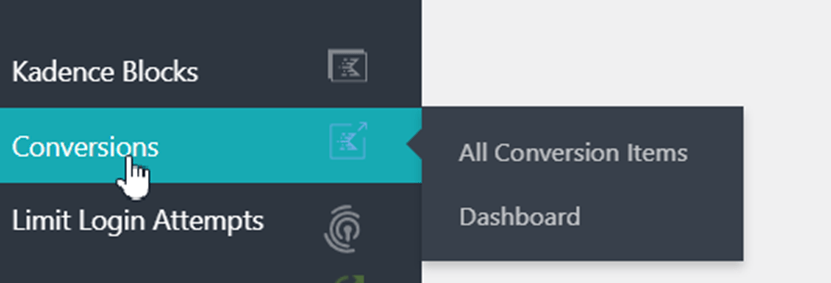
Je krijgt de keuze uit 3 verschillende conversietypes
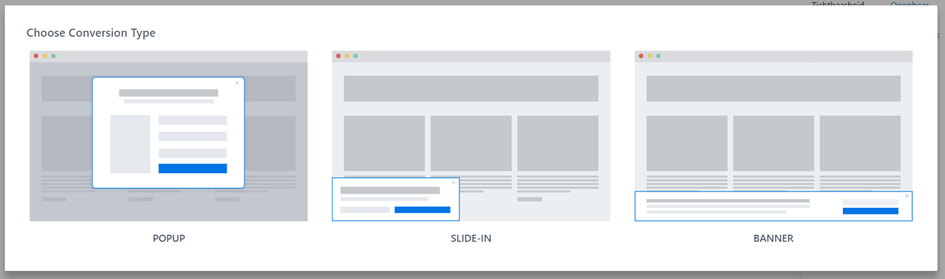
Voor deze EDU-blog kiezen we voor slide-in.
Je kan gebruik maken van een template of met een blanco blad beginnen. Ik zal hier een template gebruiken.
Geef je conversion een naam en bewaar het concept.
Het conversieformulier
Geef jouw slide-in vorm, en zet er een formulier op, zodat mensen kunnen inschrijven voor je freebie of nieuwsbrief.
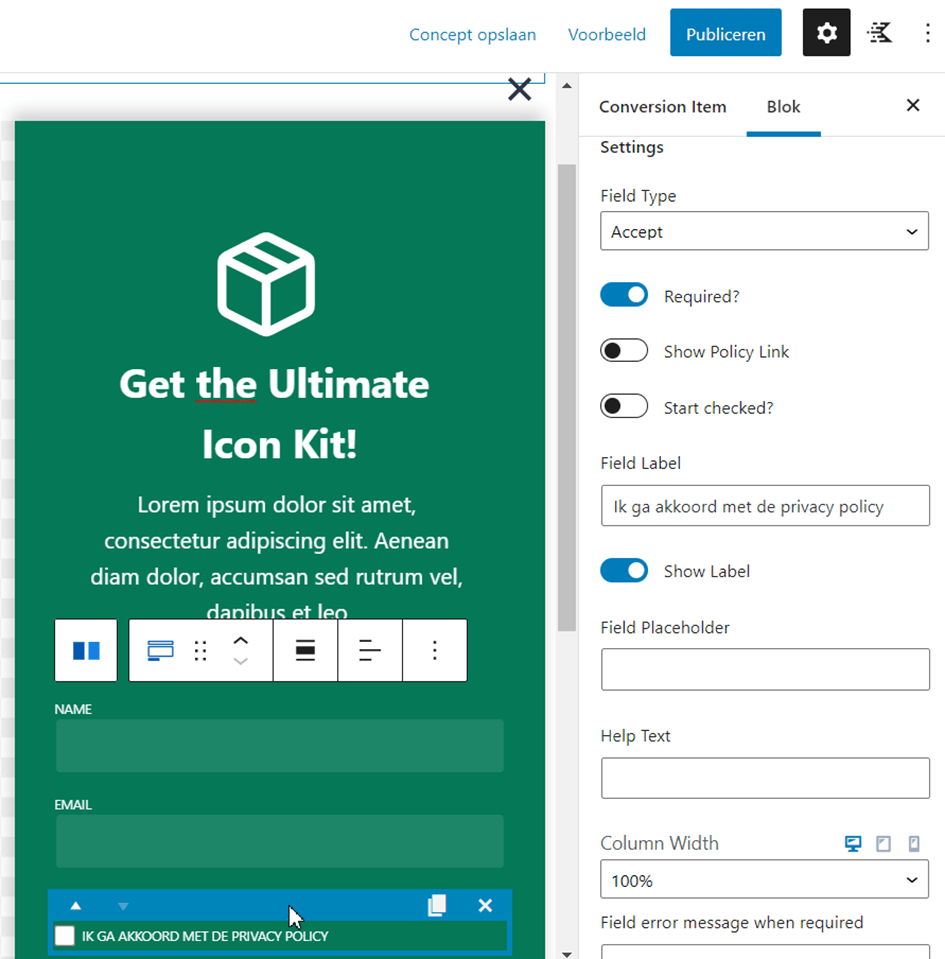
Pas de formuliervelden aan, en zet er een extra veld bij van type ‘Accept’ en maak hem verplicht.
Ga nu naar de tab ‘Actions after submit’ en selecteer ‘Redirect’ en ‘FluentCRM’.
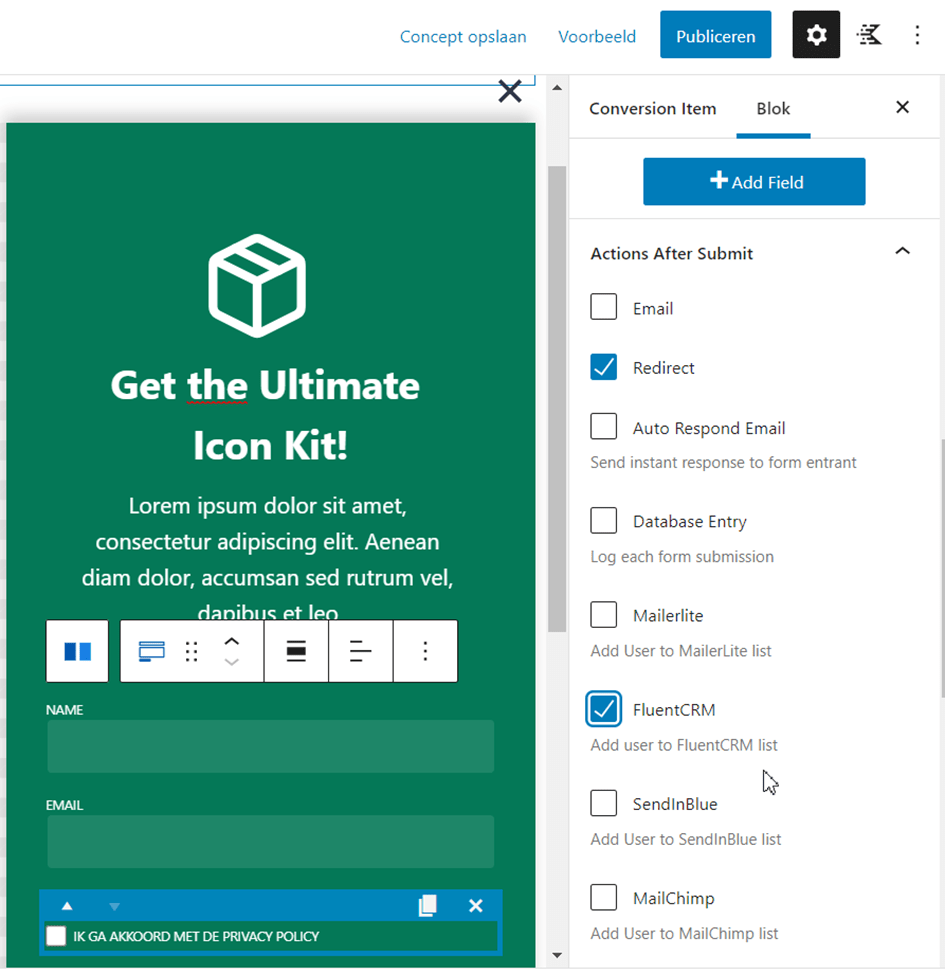
Bij de redirect settings plaats je de URL van je bedankpagina, of de pagina waar je mensen naartoe wil sturen nadat ze het formulier hebben ingevuld.
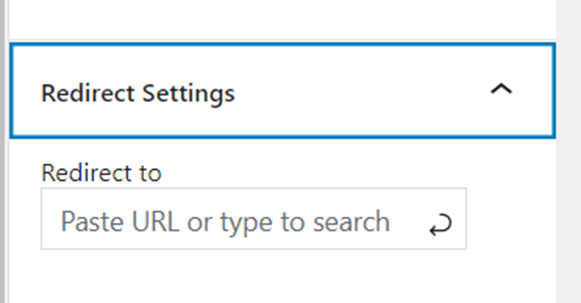
In de FluentCRM settings selecteer je jouw marketing lijst, de tag die je wil toevoegen wanneer iemand je formulier invult, en daarna ga je de velden mappen zodat de velden van je formulier overeenkomen met de velden in FluentCRM.
Sla deze stap niet over, want dan worden je inzendingen niet toegevoegd aan je CRM.
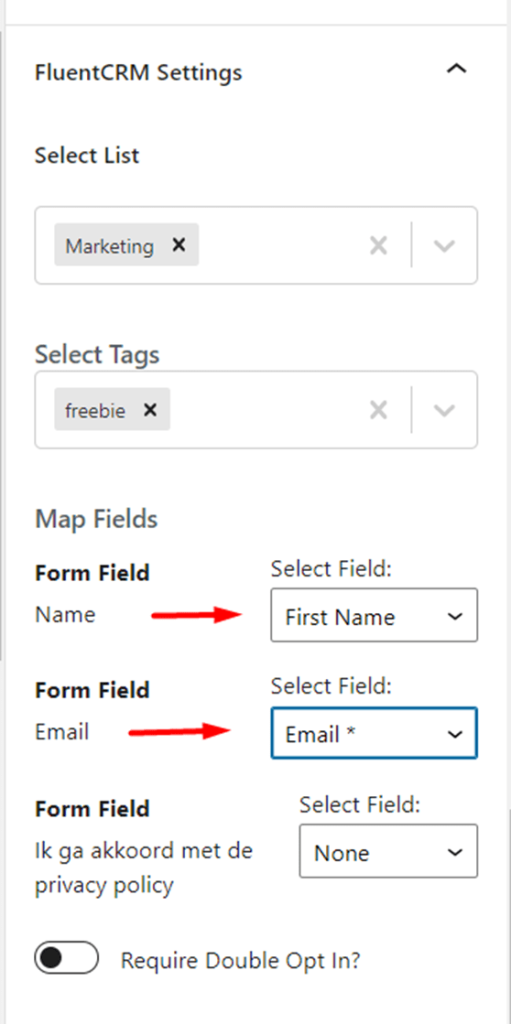
Wanneer je klaar bent met de layout klik je op ‘Publiceren’.
De conversie instellingen
Selecteer nu de bovenste container ‘Conversion item’.

Rechts in de instellingen krijg je nu een hele hoop opties te zien.
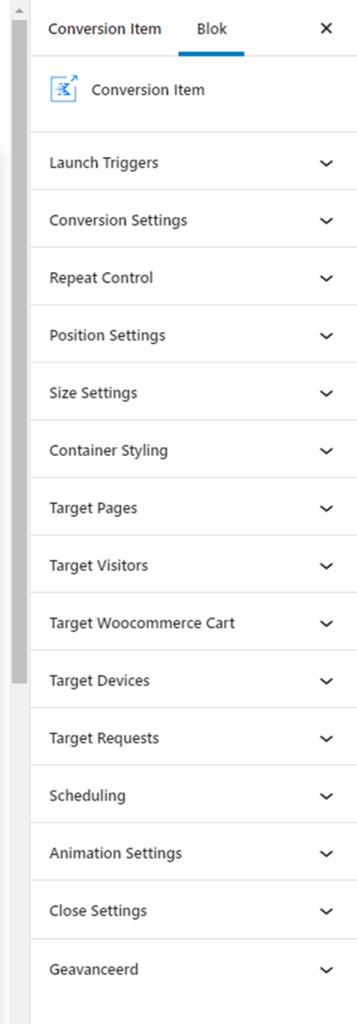
Klik op de ‘Launch triggers’ tab en selecteer ‘Time delay’.
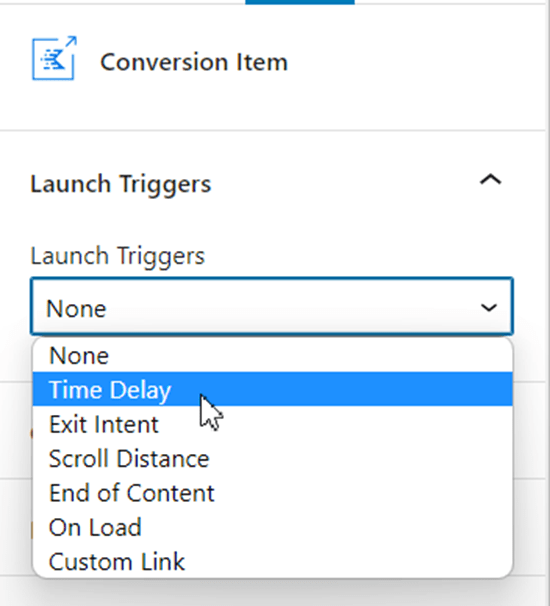
Omdat we willen opvallen met deze slide-in call to action, wachten we even met verschijnen.
O ja, heb ik al gezegd dat je jouw conversie-elementen best een heel opvallende kleur geeft?
I’ts all about attention!
Owkay, de volgende tab ‘Conversion settings’ gaan we bepalen wat als conversie gezien wordt.
Selecteer bij ‘Conversion goal’ ‘Submit form’
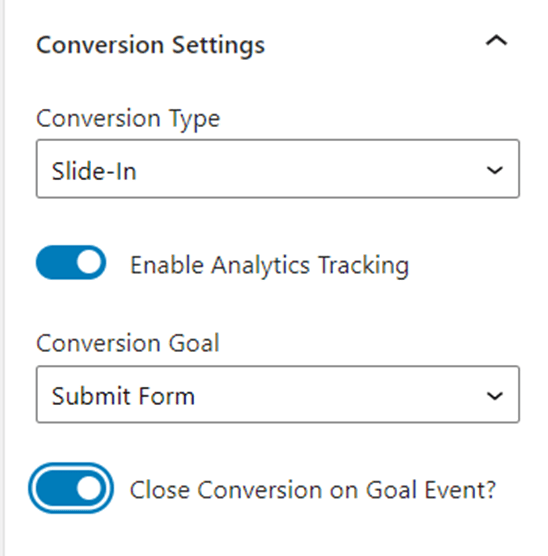
In de tab ‘Target pages’ kan je bepalen op welke pagina’s jouw slide-in moet verschijnen.
Standaard staat hier ‘Entire site’, maar je kan heel specifiek instellen op welke pagina’s je wil richten.
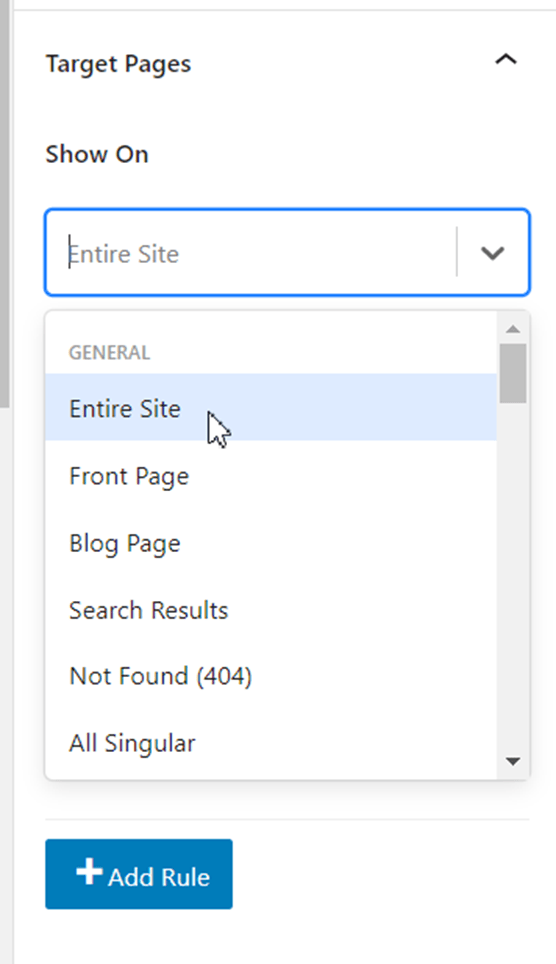
Bij ‘exclude settings’ kan je uitzonderingen selecteren. Denk hierbij aan je checkout pagina, daar wil je niet door popups onderbroken worden.
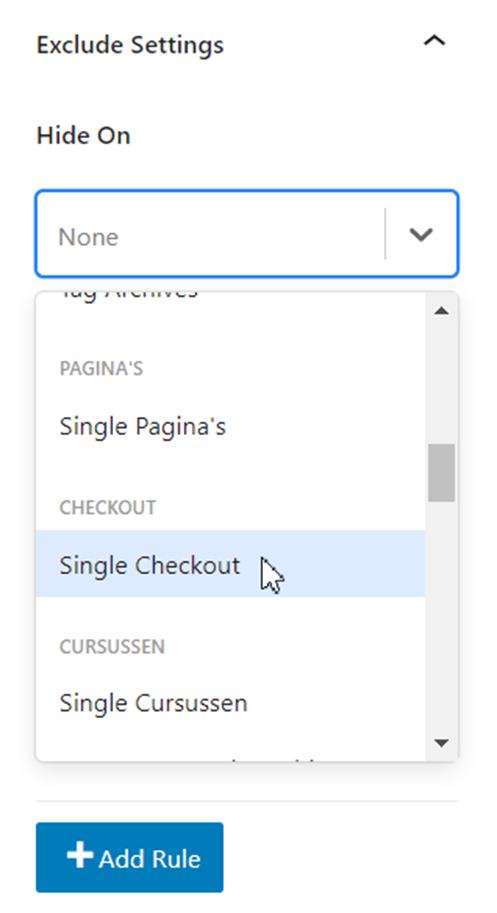
Plan je conversie item in
Nu gaan we instellen wanneer jouw slide-in getoond moet worden.
Open de ‘Scheduling’ tab en selecteer ‘Enable Range Scheduling’
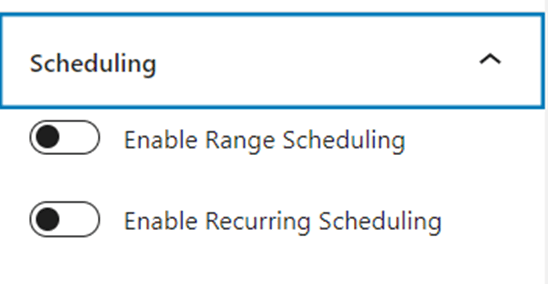
Hier stel je jouw start en einddatum in.
Bewaar jouw conversion item door op ‘update’ te klikken.
P.S. wil je dat jouw slide-in op een terugkerend schema verschijnt, bijvoorbeeld elke dinsdag tussen 13u en 17u? Dat kan met de knop ‘Enable Recurring Scheduling’.
Ready?
Dan is het nu tijd om jouw slide-in te testen.
Open een van de pagina’s die je als doelpagina hebt geselecteerd en na de wachttijd die je hebt ingesteld verschijnt jouw conversie item.
Statistieken
Om te zien welke conversie items goed scoren, en hoe, ga je naar ‘Conversions’ ‘Dashboard’
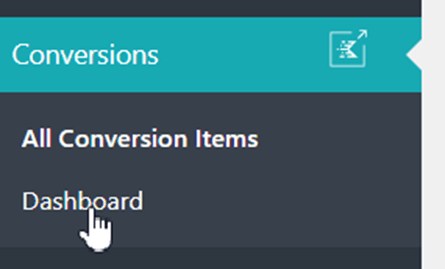
Daar kan je zien welke goed presteren en welke niet
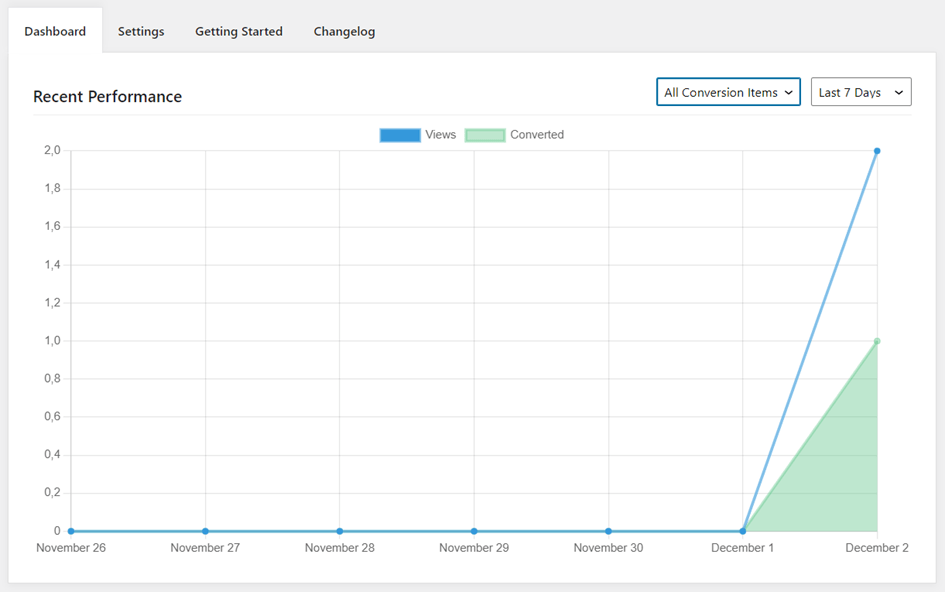
That’s all folks!
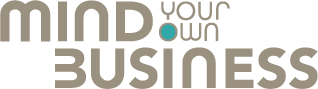



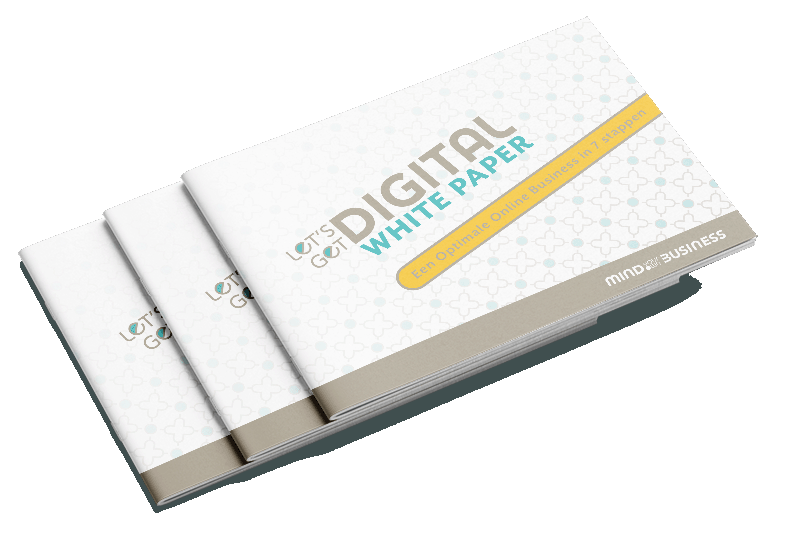
Comments